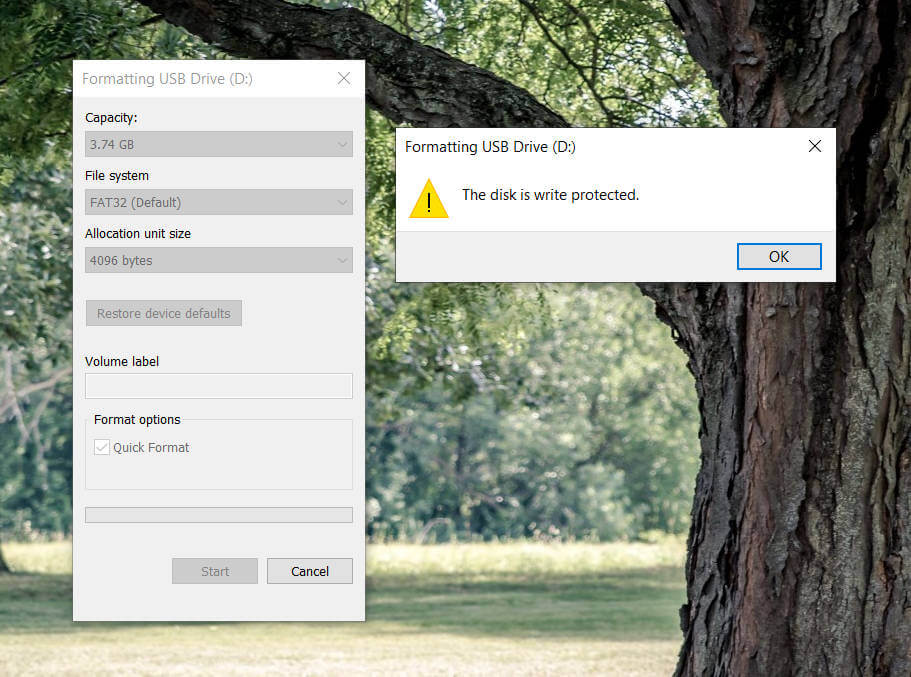
ถ้าคุณเสียบแฟลชไดร์ฟเข้าในเครื่อง หรือการพยามฟอร์แมตแล้วปรากฎหน้าจอ The disk is write protected เป็นไปได้ว่าอาจเกิดจากการป้องกันตัวเองของแฟลชไดร์ฟหรือการ์ดเหล่านั้น เมื่อมันเกิดความผิดปกติอะไรบางอย่าง มันสามารถป้องกันตัวเองโดยเข้าสู่โหมดนี้ได้ ให้คิดเสมือนว่า แฟลชไดร์ฟก็เหมือนระเบิดถ้าหากเราไปตัดสายผิดมันก็พร้อมจะระเบิดตัวเองยังไงยังงั้นแหละนะครับ ล้อเล่นครับ แฟลชไดร์ฟคงไม่ได้ร้ายกาจเท่าระเบิดอะไรปานนั้นหรอกนะครับ
วิธีการแก้ไขปัญหานี้ ผมขอเสนอไว้สัก 4 วิธีเรียงลำดับจากง่ายไปยากนะครับ ให้ลองทำทีละวิธีตามลำดับไป ถ้าแก้ได้ด้วยวิธีใดวิธีหนึ่งก็ดีไปครับ แต่ผมเจอบ่อยครั้งมาก ทำครบทุกวิธีแล้วก็ไม่สำเร็จ ถึงขึ้นต้องไปหาโปรแกรมมาช่วยฟอร์แมตถึงจะสำเร็จก็มีครับ แต่หลายครั้งก็สามารถแก้ได้ด้วย 4 วิธีนี้ ไม่วิธีใดก็วิธีหนึ่งครับ
1. ถ้าเป็นการ์ดที่มีปุ่มล็อคการเขียน คุณสามารถสังเกตจากด้านข้างๆ ของการ์ดจะมีปุ่มเล็กๆ ถ้ามันเลื่อนไปทางรูปล็อกกุญแจอยู่แสดงว่ามันป้องกันการเขียน ซึ่งเวลาฟอร์แมตมันจะขึ้นข้อความดังกล่าวมาให้คุณแก้ไขได้ง่ายๆ ด้วยวิธีการปลดล็อกเลื่อนปุ่มให้มันไปอีกทางครับ
2. ใช้โปรแกรมช่วยปลดล็อคป้องกันการเขียน โปรแกรมนี้เมื่อเรารันมันจะช่วยไปปลดล็อกให้อัตโนมัติเราไม่ต้องไปทำอะไรมันเลยครับ ดาวน์โหลดมาแล้วลองก็อปปี้ไปวางที่หน้าเดสท็อปแล้วคลิกขวา run as ministrator ดูครับ เสียบแฟลชไดร์ฟเข้าไปถ้ามันเจอก็ฟอร์แมตได้เลย หรืออ่านรายละเอียดเพิ่มเติมจากบทความนี้
3. วิธีแก้ registry วิธีนี้อาจจะดูซับซ้อนนิดหนึ่ง ผมจะพยายามอธิบายให้ละเอียดยิบเลยนะครับ อันดับแรกให้คุณคลิกที่ช่องค้นหา ถ้าเป็น windows 10 ก็ช่อง Type here to search ด้านล่างซ้ายมือติดกับปุ่ม Start เลยครับ ให้พิมพ์ว่า regedit แล้วคลิกเออเต้น (enter) จากนั้นจะมีหน้าต่างเล็กๆ โผล่มา ให้คลิก Yes
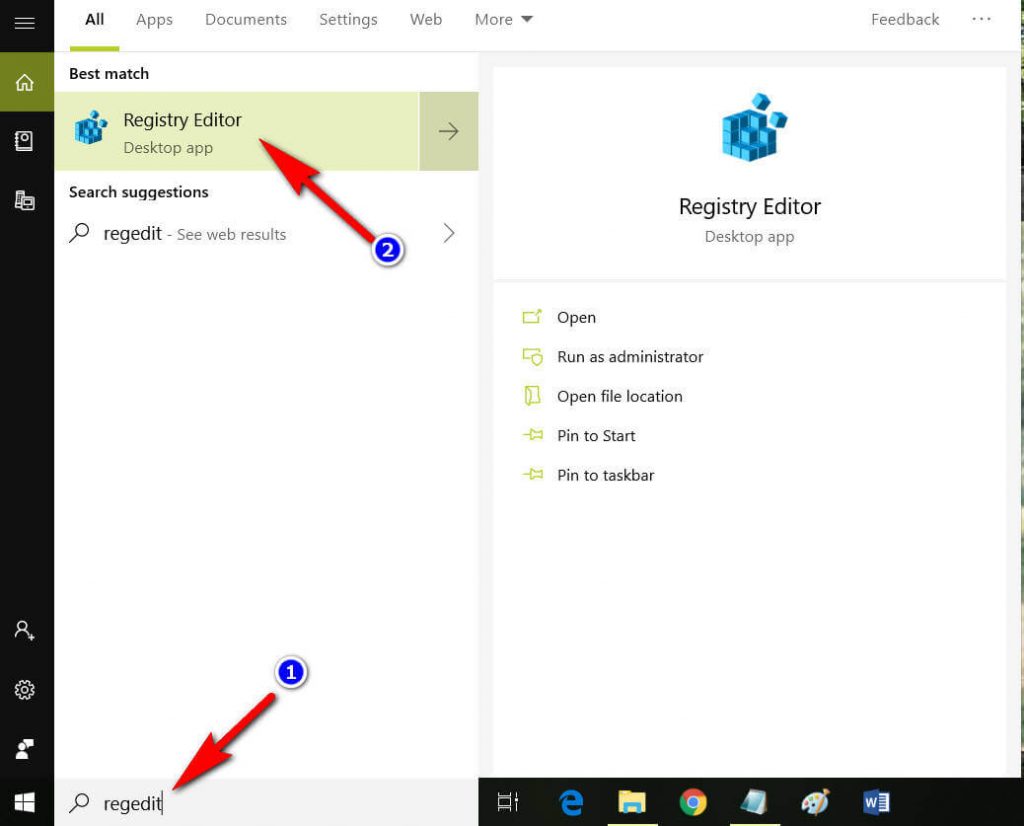
3.1 คุณจะเห็นแผงควบคุมเยอะแยะ อย่าพึ่งกลัวนะครับ ให้คุณค่อยๆ เข้าไปตามที่ผมบอก อันดับแรกให้คลิกที่ HKEY_LOCAL_MACHINE>SYSTEM>Control>StorageDevicePolicies
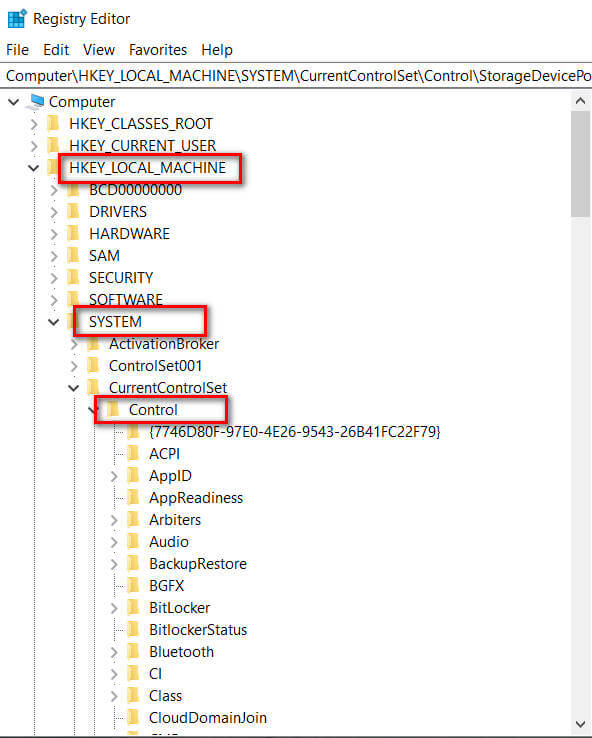
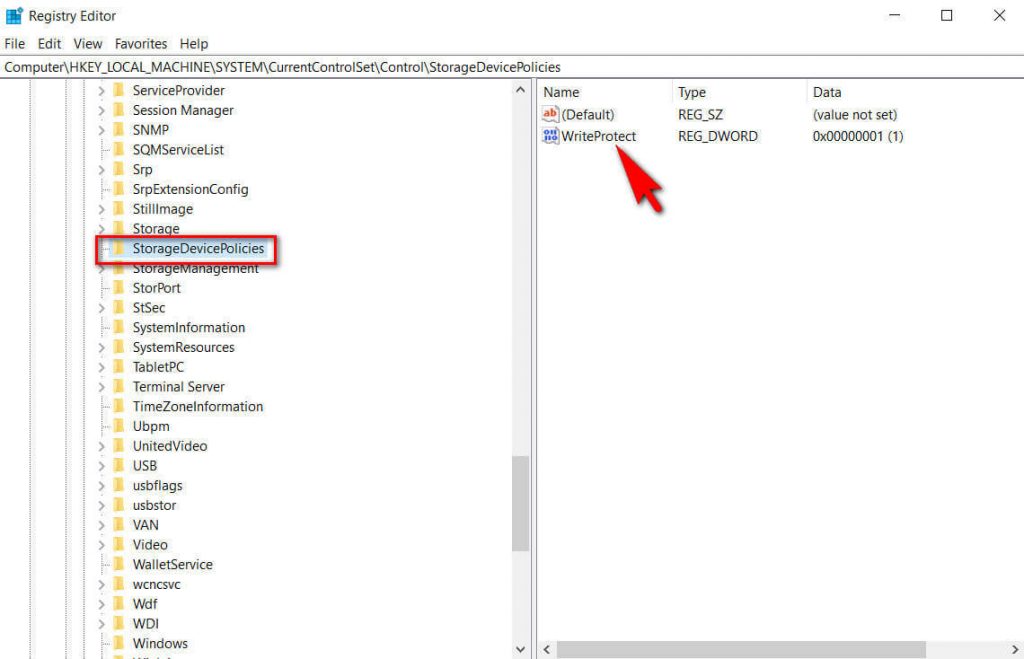
3.2 เอ็ะๆๆๆ ถ้าคุณยังค้นหาไม่เจอคำว่า StorageDevicePolices ให้คุณคลิกขวาที่คำว่า Control แล้วเลือก New > Key จากนั้นก็ตั้งชื่อมันว่า StorageDevicePolices จากนั้นให้คุณคลิกที่โฟลเดอร์ชื่อ StorageDevicePolices แล้วดูหน้าต่างด้านขวามือ คลิกขวาตรงโล่งๆ แล้วเลือก New > DWORD เปลี่ยนชื่อ Value name เป็น WriteProtect และเปลี่ยนค่าให้มันเป็นเลข 0 ครับ แล้วกด OK จากนั้นลองฟอร์แมตแฟลชไดร์ฟดูครับ ว่าได้หรือไม่
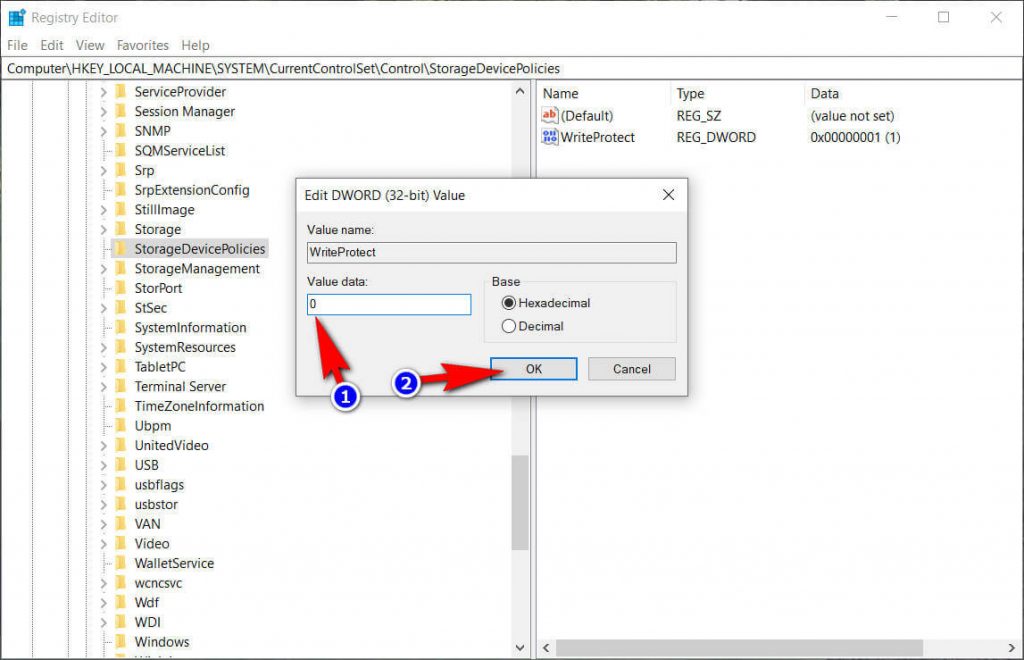
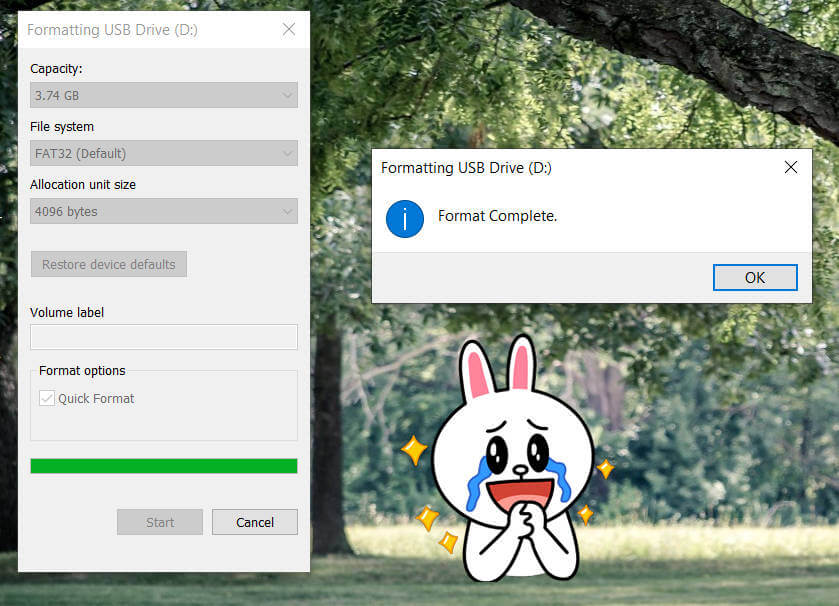
4. วิธีฟอร์แมตแบบใช้ Diskpart วิธีนี้เป็นการใช้คำสั่ง cmd อาจยุ่งยากซับซ้อนขึ้นไปอีกนิด แต่ก็สามารถทำตามได้ไม่ยากครับ ตามมาเลย เข้าตรงช่องค้นหา หรือ Type here to search แล้วพิมพ์ว่า cmd จากนั้นคลิกขวาที่ cmd เลือก run as ministrator กด Yes ครับ
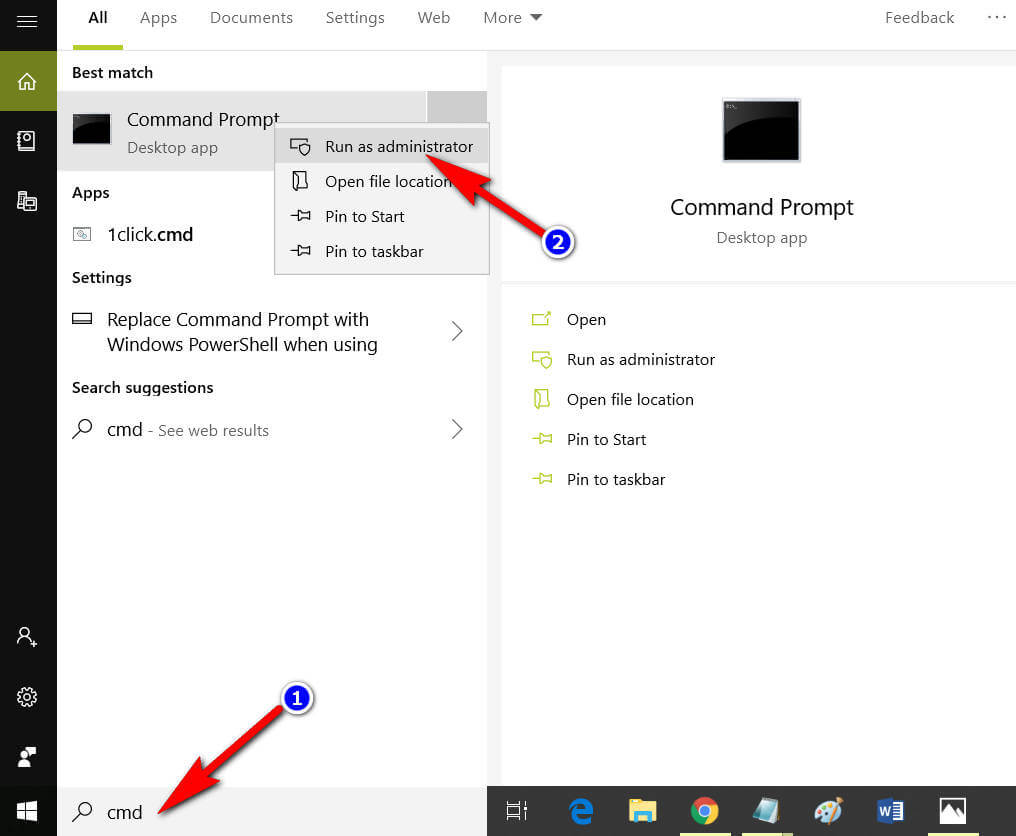
4.1 พิมพ์ diskpart แล้วกด enter
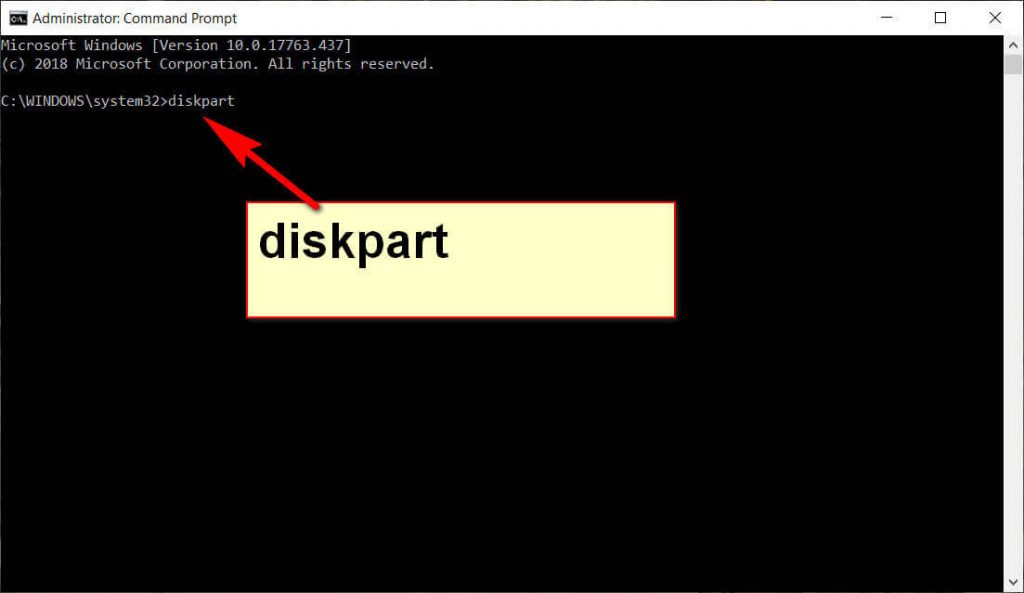
4.2 พิมพ์ lisk disk ตอนนี้ให้เสียบแฟลชไดร์ฟที่มีปัญหาเข้าไปก่อนนะครับ แล้วดูว่าแฟลชไดร์ฟของเราเป็นไดร์ฟไหน ขั้นตอนนี้ให้สังเกตจากความจุของแฟลชไดร์ฟก็ได้ครับ
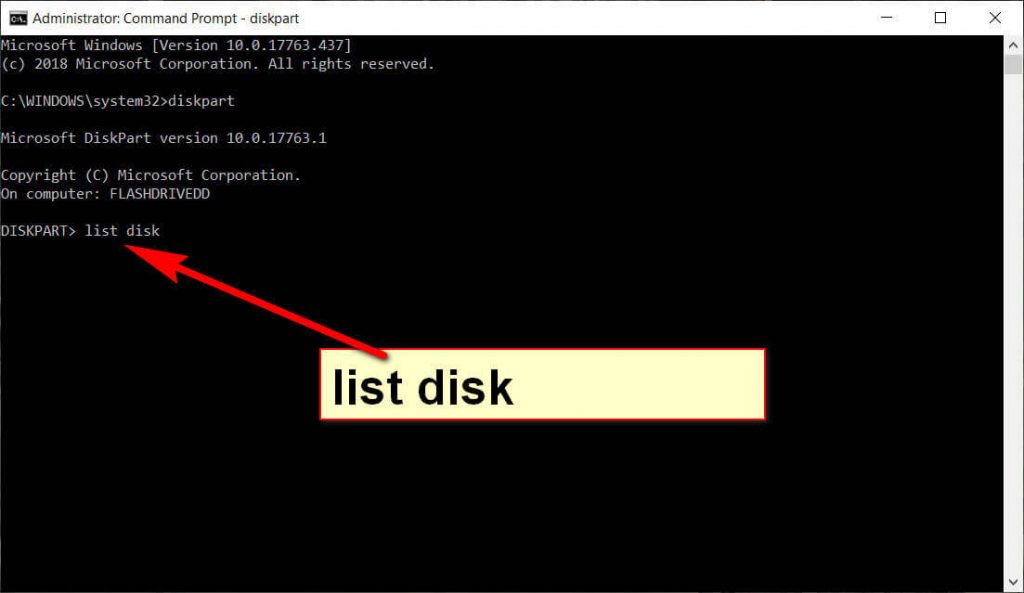
4.3 เมื่อเห็นแล้วว่าไดร์ฟของเราเป็นไดร์ฟไหน ให้พิมพ์ select disk 2 <- ตรงนี้คือไดร์ฟแฟลชไดร์ฟของเรานะครับ เครื่องของคุณอาจเป็น 3 , 4, 5 แล้วแต่… ต้องดูให้ดีๆ น้าาาา
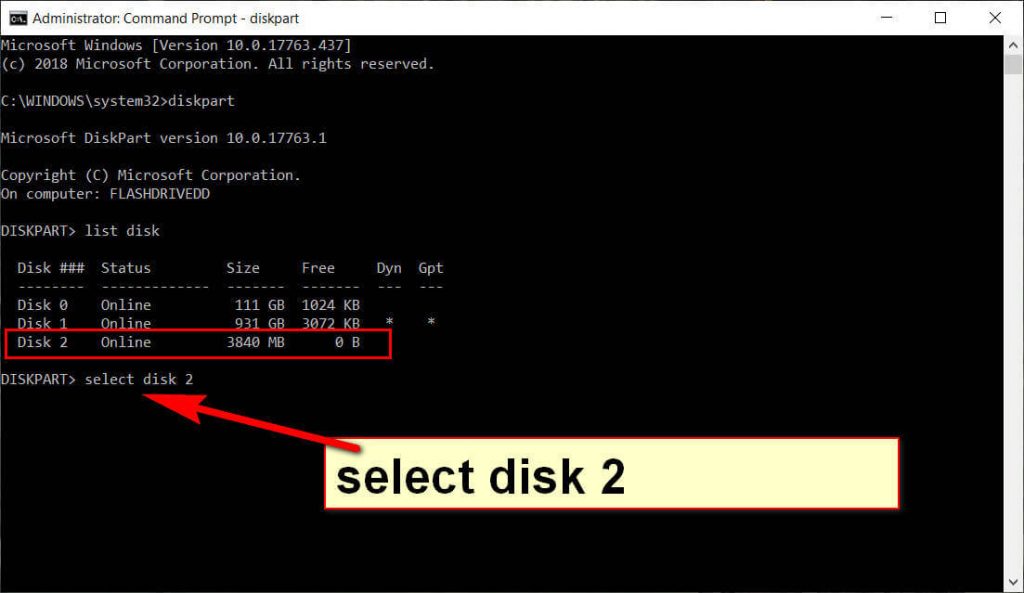
4.4 ขั้นตอนนี้จะเป็นการแก้ให้ไดร์ฟเคลียร์การอ่านนะครับ พิมพ์ว่า attributes disk clear readonly
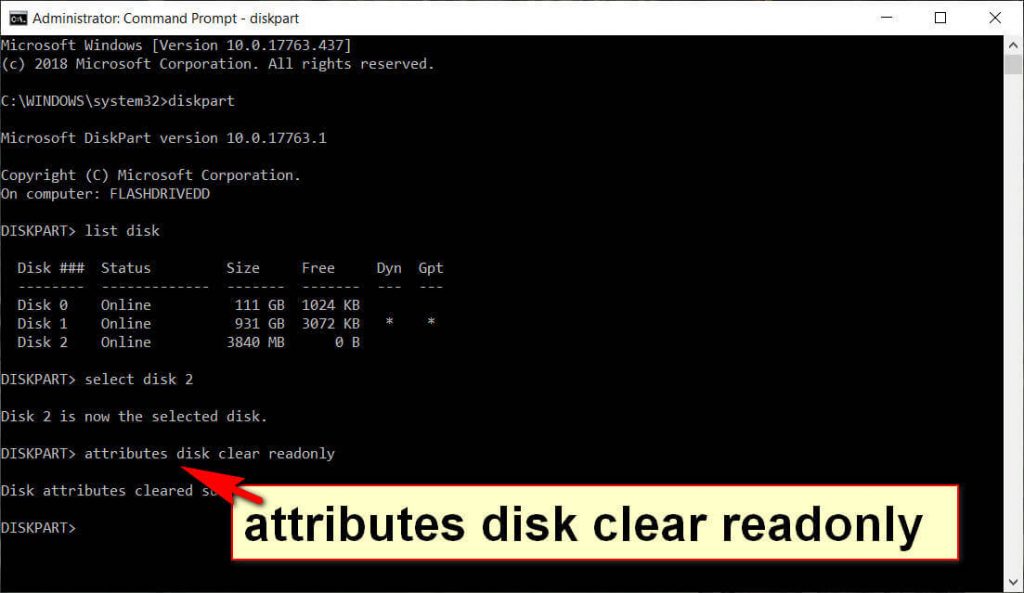
4.5 พิมพ์ clean แล้วกด enter ครับ
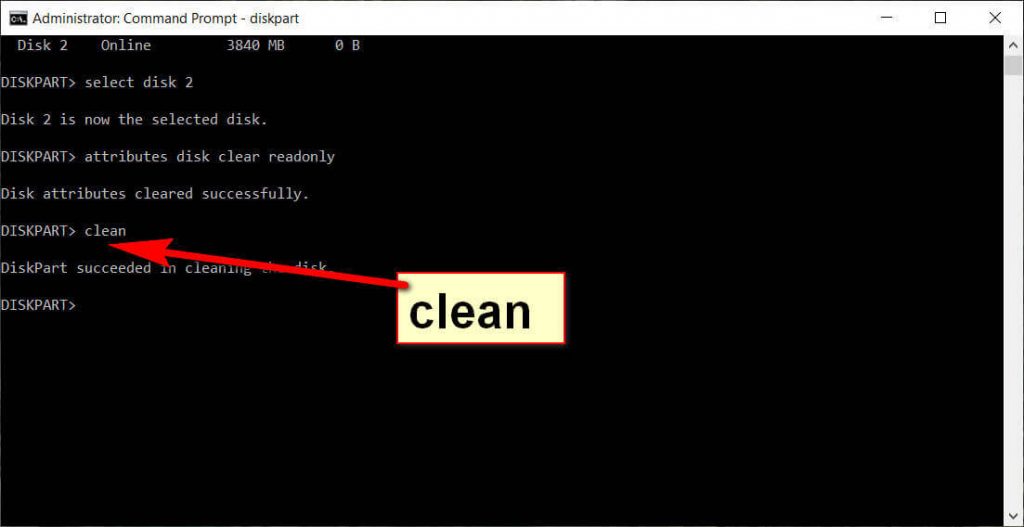
4.6 พิมพ์ create partition primary แล้วกด enter ครับ
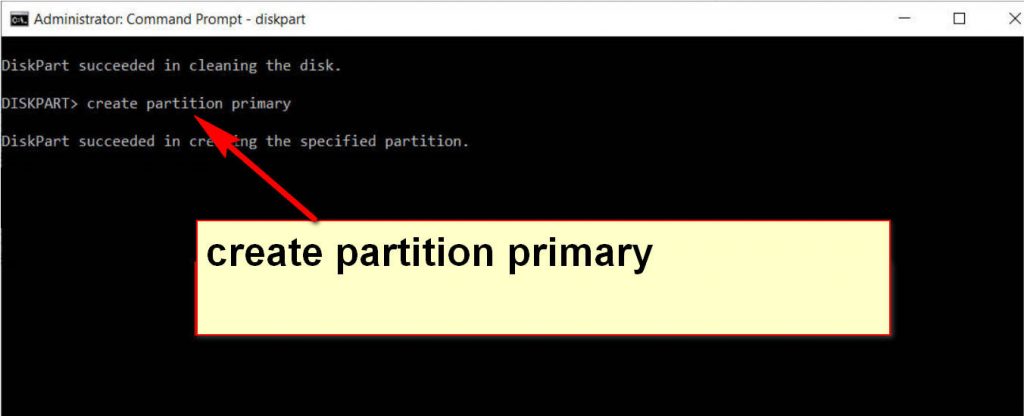
4.7 พิมพ์ format fs=fat32 quick แล้วกด enter
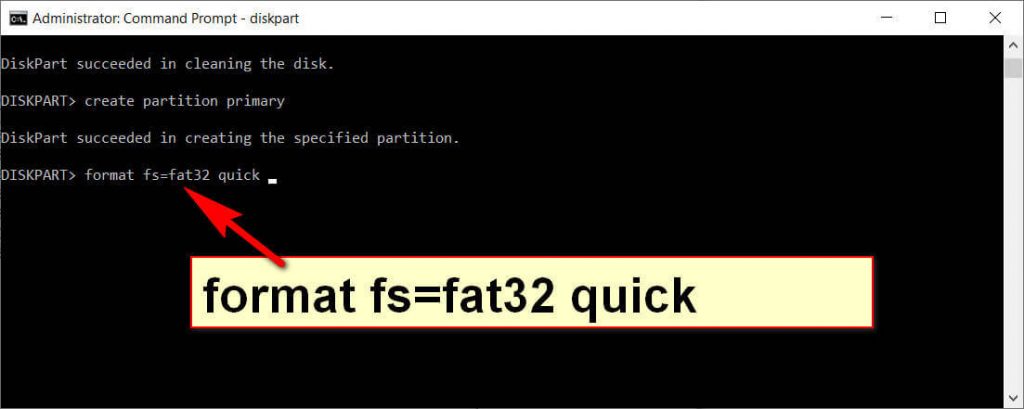
4.8 ถ้าฟอร์แมตสำเร็จ ก็สามารถพิมพ์ exit ออกได้เลยครับ
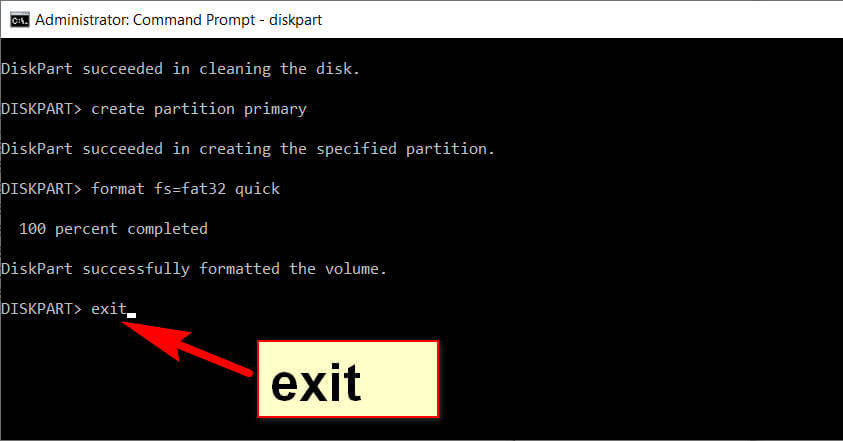
ไม่ได้ผล ทั้ง 2 วิธั ครับ
ไม่ได้ผลเลย
คุณเจอของปลอม เลยทำได้ ของผมของแท้ ใช้วิธีไหนก็ไม่ได้
ลบเถอะ ด้วยความหวังดี ไม่มีใครว่าได้ผลเลย
ถ้ามีวิธีอื่นนอกจาก4วิธีนี้ ช่วยแนะนำด้วยคับ
ขอบคุณครับที่แนะนำ ผมลองกับแฟลชไดร์ฟทั้งจริงและปลอมกว่า 10 ตัวได้ผล ประมาณ 5 ตัว บางตัวก็ได้ บางตัวก็ไม่ได้ครับ ผมจึงถือว่า บทความผมยังอาจมีประโยชน์กับคนที่สามารถทำได้ และผมก็ลองไล่ดูคอมเม้นท์บทความนี้แล้ว มีแค่ 2 คนเข้ามาคอมเม้นท์แล้วทำไม่ได้ครับ ต้องขออนุญาตเอาบทความไว้นะครับ เพราะอาจมีประโยชน์กับแค่บางคนครับผม
ขอเป็นกำลังใจครับ เราให้ความรู้ผู่คนคือการให้ทานอย่างหนึ่งครับ ส่วนใครจะว่าอย่างไรช่างเขาครับเพราะเราไม่ได้ไปเก็บตังใคร
ทำครบ 4 วิธีแล้วค่ะ ไม่ได้ผลเหมือนกัน T_T
ขออภัยด้วยครับ อาจจะเกิดจากหลายสาเหตุ
ขอบคุณมากนะคะ ไปใช้โปรแกรมช่วยปลดล็อคป้องกันการเขียนก็ไม่ได้เลย แต่โชคดีมาเจอบทความนี้ดีมากๆเลยค่ะ ขั้นตอนก็ละเอียดมาทำตามง่ายมาก ปล.ทำตามวิธีแก้ registry ค่ะ ขอบคุณมากๆนะคะ
ยินดีครับผม